Si vous avez beaucoup de fenêtres ouvertes sur votre bureau Linux Mint, ne serait-il pas bien de «rouler» les fenêtres pour les éliminer, mais toujours voir ce que vous avez ouvert?
Nous avons trouvé un paramètre dans Linux Mint 12 qui vous permet de modifier le comportement qui se produit lorsque vous double-cliquez sur la barre de titre d’une fenêtre. Par défaut, un double-clic sur une barre de titre agrandit cette fenêtre. Cependant, le bouton Agrandir sur la barre de titre fait la même chose. Alors, pourquoi ne pas faire «dérouler» la fenêtre lorsque vous double-cliquez sur la barre de titre?
Pour changer les fenêtres en «roll up» lorsque vous double-cliquez sur la barre de titre, sélectionnez Autre | Paramètres avancés dans le menu Applications.
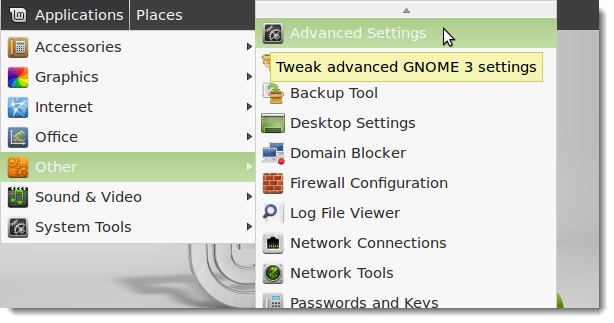
Dans la boîte de dialogue Paramètres avancés, sélectionnez Windows dans le volet gauche.
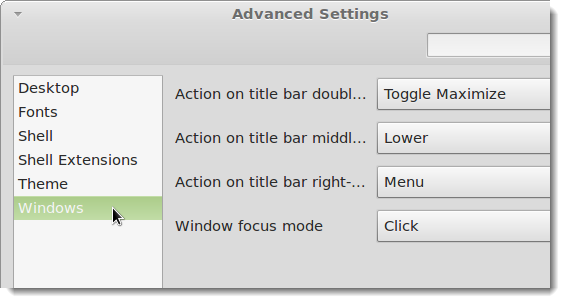
La première liste déroulante vous permet de modifier le comportement d’une fenêtre lorsque vous double-cliquez sur sa barre de titre. Par défaut, Toggle Maximize est sélectionné. Cela signifie que lorsque vous double-cliquez sur la barre de titre d’une fenêtre lorsqu’elle n’est pas agrandie, la fenêtre est agrandie. Lorsque vous double-cliquez sur la barre de titre d’une fenêtre agrandie, cette fenêtre est restaurée à un état redimensionnable. Pour modifier ce comportement, cliquez sur la flèche de la liste déroulante Action sur la barre de titre, double-cliquez sur.

Tout en maintenant le bouton de la souris enfoncé, faites défiler la liste et sélectionnez Toggle Shade.

Il n’y a pas de bouton Fermer ou OK ou autre bouton pour fermer la boîte de dialogue Paramètres avancés. Pour le fermer, cliquez sur le bouton X dans le coin supérieur droit.
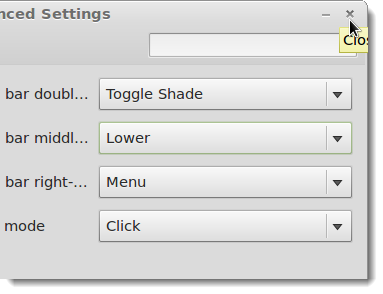
Maintenant, pour masquer une fenêtre et n’afficher que sa barre de titre, double-cliquez sur la barre de titre.

Pour afficher la fenêtre complète, double-cliquez à nouveau sur la barre de titre.

Vous pouvez déplacer les fenêtres sur le bureau dans leur état «enroulé». Cela vous permet de rouler toutes vos fenêtres et d’organiser les barres de titre pour optimiser votre espace d’écran.

